Không nghe được nhạc, audiobook hoặc báo thức trên iPhone có thể là một cơn đau đầu. Thường có cách khắc phục nhanh chóng, đặc biệt nếu đó là sự cố đơn giản với phần mềm của bạn. Sau đây là một số mẹo đơn giản để tăng âm lượng trên iPhone.
Lưu ý: Âm lượng lớn có thể gây hại cho tai của bạn, vì vậy hãy cẩn thận khi sử dụng các mẹo dưới đây.
iPhone có thể ở chế độ Im lặng
Đầu tiên, hãy kiểm tra một số khu vực cơ bản dễ bị bỏ qua. Ví dụ, bạn có thể thấy khó chịu vì tiếng ồn của màn trập khi chụp ảnh, vì vậy bạn đã đặt điện thoại ở chế độ Im lặng bằng cách gạt công tắc nhỏ ở góc trên bên trái trên iPhone. Chế độ Im lặng sẽ không ảnh hưởng đến nhạc, nhưng sẽ ảnh hưởng đến âm lượng báo thức trên iPhone.
Nếu bạn đang sử dụng iPhone 15 trở lên, thì nó hiện là nút Action. Để thay đổi chế độ này thành chế độ im lặng, hãy vào Settings > Action Button rồi nhấn vào biểu tượng trông giống như một chiếc chuông có đường kẻ xuyên qua.
Âm lượng iPhone có thể bị giảm xuống
Ở cạnh bên của điện thoại, bên dưới nút Action hoặc công tắc Im lặng, bạn sẽ tìm thấy các nút Âm lượng, điều chỉnh âm thanh cho video và nhạc. Điều này cũng có tác dụng nếu bạn đang cố gắng tăng âm lượng chuông.
Nếu các nút không thay đổi bất kỳ điều gì, hãy vào Settings > Sounds & Haptics, sau đó kiểm tra xem Change with Buttons đã được bật chưa. Ngoài ra, hãy thay đổi âm lượng thông qua Control Center bằng cách vuốt xuống từ góc trên bên phải màn hình (iPhone X trở lên).
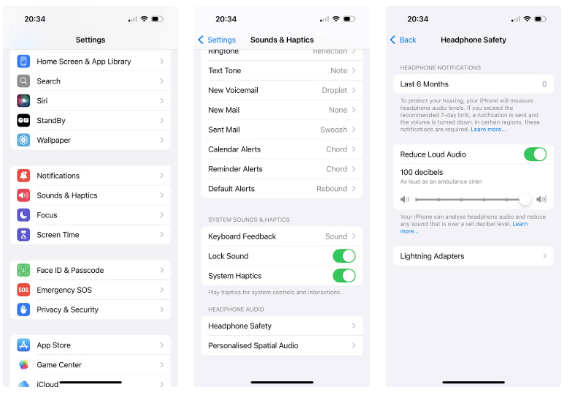
Ngoài ra còn có tùy chọn để giới hạn âm lượng tối đa. Vào Settings > Sounds & Haptics > Headphone Safety. Ở đó, bạn có thể bật Reduce Loud Sounds. Mức này sẽ tự động được đặt thành 85 decibel ("ồn như tiếng giao thông đông đúc trong thành phố"), nhưng bạn có thể tăng lên đến 100 decibel ("ồn như tiếng còi xe cứu thương"), chỉ cần cẩn thận với mức này. Điện thoại sẽ cảnh báo bạn nếu bạn vượt quá mức âm lượng được khuyến nghị trong một tuần.
Kiểm tra xem iPhone có được kết nối với Bluetooth không
Có thể loa không có vấn đề gì cả; mà bạn đang được kết nối với một thiết bị khác. Bạn có thể không nhận thấy điều này nếu sử dụng tai nghe không dây như AirPods của Apple (và nếu bạn muốn tăng âm lượng trên những tai nghe đó, có nhiều phương pháp khác nhau mà bạn có thể làm theo để tăng chất lượng âm thanh trên AirPods). Điều này cũng có thể xảy ra nếu bạn sử dụng Apple TV hoặc kết nối điện thoại với hệ thống âm thanh của xe.
Để kiểm tra điều này, hãy vuốt xuống từ góc trên bên phải của giao diện để truy cập Control Center và tắt Bluetooth. Nếu không, hãy vào Settings > Bluetooth, tại đây bạn cũng có thể kiểm tra những thiết bị mình đang kết nối. Ngắt kết nối khi cần.
Khi phát nhạc hoặc video, bạn cũng có thể nhấp vào biểu tượng giống hình kim tự tháp ở cuối màn hình; chạm vào đây để chọn nơi phát bản nhạc.
Đảm bảo cài đặt Không làm phiền đã tắt
Cài đặt Không làm phiền sẽ dừng các gián đoạn khi bạn bận hoặc ngủ; thông báo sẽ không xuất hiện và cuộc gọi sẽ không đổ chuông. Bạn có thể đã kích hoạt tính năng này và quên tắt.
Trước tiên, bạn nên kiểm tra Control Center bằng cách vuốt xuống từ trên cùng bên phải màn hình. Nhấn vào Focus và chọn Do Not Disturb để xem tính năng này đã bị tắt hay chưa.
Bạn cũng nên kiểm tra xem tính năng này có theo lịch trình hay không, vì vậy hãy vào Settings > Focus > Do Not Disturb. Cuộn xuống để xem có lịch trình nào được đặt không; nếu có, hãy nhấn vào lịch trình đó và tắt bằng cách chạm vào Schedule hoặc xóa hoàn toàn bằng cách chọn Delete Schedule.
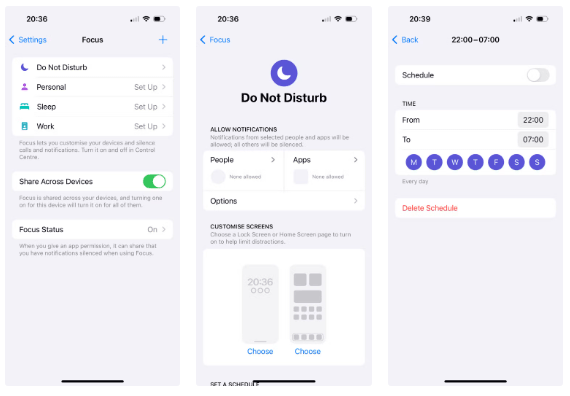
Cập nhật và reset iPhone
Lời khuyên kinh điển là tắt và bật lại thiết bị khi có sự cố. Đây là cách tuyệt vời để khắc phục sự cố trên iPhone. Buộc khởi động lại trên iPhone có thể xóa mọi sự cố phần mềm nhỏ trên thiết bị của bạn. Đừng lo lắng, bạn sẽ không mất bất kỳ dữ liệu cá nhân nào khi khởi động lại.
Bạn cũng có thể đã cài đặt phiên bản iOS cũ. Mặc dù điều này không gây ra sự cố về âm thanh, nhưng bạn nên luôn cập nhật iPhone để giải quyết các sự cố tiềm ẩn.
Nếu sự cố nằm ở ứng dụng - ví dụ, âm lượng ổn ở mọi nơi trên iPhone của bạn ngoại trừ khi sử dụng một ứng dụng cụ thể - hãy kiểm tra xem có bản cập nhật nào để cài đặt qua App Store không. Nếu không, bạn có thể liên hệ với nhà phát triển và yêu cầu tư vấn.
Bật Equalizer để làm cho nhạc trên iPhone to hơn
Có lẽ điện thoại của bạn không có vấn đề gì. Một số người chỉ muốn nhạc và báo thức phát to nhất có thể.
Vào Settings > Apps > Music > EQ. Theo mặc định, chế độ này sẽ tắt, nhưng bạn có thể sử dụng để làm nổi bật một số âm thanh nhất định khi nghe nhạc. Hãy thử chuyển sang Late Night. Chế độ này nén Dynamic Range, đảo ngược âm thanh để giảm tiếng ồn lớn và khuếch đại âm thanh nhỏ hơn.
Sự khác biệt không lớn và sẽ tùy thuộc vào các bản nhạc bạn đang nghe. Tuy nhiên, bạn thường sẽ nghe thấy âm lượng tăng lên, đặc biệt là khi nghe qua tai nghe.
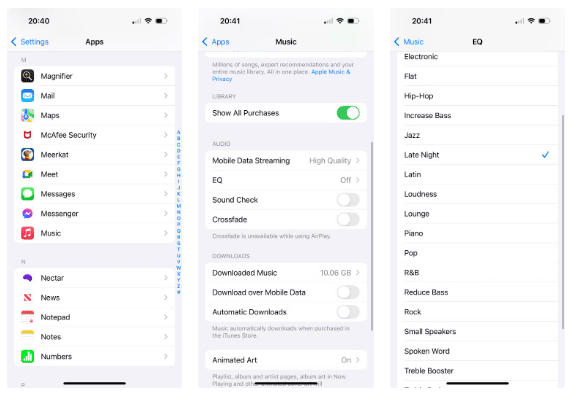
Kiểm tra xem iPhone có ở chế độ Headphone không
Điều này chủ yếu ảnh hưởng đến các iPhone cũ có giắc cắm tai nghe, nhưng những mẫu mới hơn vẫn có thể bị ảnh hưởng bởi bụi bẩn trong cổng sạc (đặc biệt nếu bạn sử dụng adapter cho tai nghe có dây).
Nếu iPhone của bạn nghĩ rằng tai nghe đã được gắn vào, nó sẽ phát nhạc qua kết nối không tồn tại. Điều chỉnh âm lượng bằng các nút bên; màn hình sẽ cho bạn biết nếu âm lượng đang được định tuyến qua loa khác.
Nếu bạn sử dụng AirPods, giải pháp Bluetooth ở trên có thể khắc phục được. Nếu không, hãy chiếu đèn vào giắc cắm tai nghe; xem có bụi bẩn gì bị tắc trong cổng không. Những mảnh vụn có thể rất nhỏ, vì vậy bạn có khả năng gặp sự cố ngay cả khi bạn không thấy gì. Đây cũng có thể là nguyên nhân khiến loa iPhone của bạn không hoạt động.
Hãy thử lắp tai nghe hoặc cáp sạc, sau đó tháo chúng ra. Thực hiện thao tác này một vài lần và kiểm tra lại âm lượng. Làm như vậy có thể loại bỏ bụi bẩn bên trong.
Sử dụng vải mềm để lau nhẹ giắc cắm và khu vực loa. Bạn cũng có thể sử dụng tăm bông khô, bông gòn hoặc bàn chải đánh răng để chà nhẹ xung quanh mép của lỗ cắm. Không ấn bất cứ thứ gì vào trong vì bạn có thể đẩy bụi bẩn vào sâu hơn.
Bạn có thể thoa một ít cồn tẩy rửa vào bông trước. Tránh các chất lỏng khác vì chúng có thể gây ra thiệt hại thêm. Ngay cả một lượng nhỏ mồ hôi cũng có thể đánh lừa điện thoại nghĩ rằng tai nghe đã được kết nối.
Thật đáng buồn, nếu những mẹo này không có tác dụng - và bạn không đủ kinh nghiệm để tháo rời thiết bị của mình - bạn cần mang máy đến trung tâm bảo hành để được trợ giúp. Nhưng trong hầu hết các trường hợp, bạn không nên quá lo lắng về sự cố âm lượng iPhone không hoạt động. Sự cố thường do một nguyên nhân đơn giản gây ra.
 Công nghệ
Công nghệ  AI
AI  Windows
Windows  iPhone
iPhone  Android
Android  Học IT
Học IT  Download
Download  Tiện ích
Tiện ích  Khoa học
Khoa học  Game
Game  Làng CN
Làng CN  Ứng dụng
Ứng dụng 

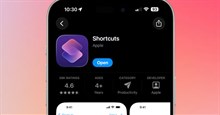
















 Linux
Linux  Đồng hồ thông minh
Đồng hồ thông minh  macOS
macOS  Chụp ảnh - Quay phim
Chụp ảnh - Quay phim  Thủ thuật SEO
Thủ thuật SEO  Phần cứng
Phần cứng  Kiến thức cơ bản
Kiến thức cơ bản  Lập trình
Lập trình  Dịch vụ công trực tuyến
Dịch vụ công trực tuyến  Dịch vụ nhà mạng
Dịch vụ nhà mạng  Quiz công nghệ
Quiz công nghệ  Microsoft Word 2016
Microsoft Word 2016  Microsoft Word 2013
Microsoft Word 2013  Microsoft Word 2007
Microsoft Word 2007  Microsoft Excel 2019
Microsoft Excel 2019  Microsoft Excel 2016
Microsoft Excel 2016  Microsoft PowerPoint 2019
Microsoft PowerPoint 2019  Google Sheets
Google Sheets  Học Photoshop
Học Photoshop  Lập trình Scratch
Lập trình Scratch  Bootstrap
Bootstrap  Năng suất
Năng suất  Game - Trò chơi
Game - Trò chơi  Hệ thống
Hệ thống  Thiết kế & Đồ họa
Thiết kế & Đồ họa  Internet
Internet  Bảo mật, Antivirus
Bảo mật, Antivirus  Doanh nghiệp
Doanh nghiệp  Ảnh & Video
Ảnh & Video  Giải trí & Âm nhạc
Giải trí & Âm nhạc  Mạng xã hội
Mạng xã hội  Lập trình
Lập trình  Giáo dục - Học tập
Giáo dục - Học tập  Lối sống
Lối sống  Tài chính & Mua sắm
Tài chính & Mua sắm  AI Trí tuệ nhân tạo
AI Trí tuệ nhân tạo  ChatGPT
ChatGPT  Gemini
Gemini  Điện máy
Điện máy  Tivi
Tivi  Tủ lạnh
Tủ lạnh  Điều hòa
Điều hòa  Máy giặt
Máy giặt  Cuộc sống
Cuộc sống  TOP
TOP  Kỹ năng
Kỹ năng  Món ngon mỗi ngày
Món ngon mỗi ngày  Nuôi dạy con
Nuôi dạy con  Mẹo vặt
Mẹo vặt  Phim ảnh, Truyện
Phim ảnh, Truyện  Làm đẹp
Làm đẹp  DIY - Handmade
DIY - Handmade  Du lịch
Du lịch  Quà tặng
Quà tặng  Giải trí
Giải trí  Là gì?
Là gì?  Nhà đẹp
Nhà đẹp  Giáng sinh - Noel
Giáng sinh - Noel  Hướng dẫn
Hướng dẫn  Ô tô, Xe máy
Ô tô, Xe máy  Tấn công mạng
Tấn công mạng  Chuyện công nghệ
Chuyện công nghệ  Công nghệ mới
Công nghệ mới  Trí tuệ Thiên tài
Trí tuệ Thiên tài